このQ&Aは、Windows 11 / Windows 10 向けのものです。
メールアプリのその他の使い方を確認したいときは、次のQ&Aをご覧ください。 メールアプリの使い方を教えてください。
メールアプリの使い方を教えてください。
Q&Aナンバー【4211-1816】更新日:2022年5月12日
このページをブックマークする(ログイン中のみ利用可)
[メールアプリ] 差出人をアドレス帳(People)に登録する方法を教えてください。
| 対象機種 | すべて |
|---|---|
| 対象OS |
|
 質問
質問
メールアプリで、差出人をアドレス帳(People)に登録する方法を教えてください。
 回答
回答
メールの本文を表示した状態で差出人をクリックして、アドレス帳(People)に登録します。
ご案内
アドバイス
メールアプリを起動したことが無い場合は、初めに次のQ&Aの「Peopleアプリの初期設定を行う」をご覧になり、初期設定を行ってください。
次の手順で、差出人をアドレス帳(People)に登録します。

操作手順の画像は、Windows 11の次のバージョンのものです。
- メールアプリのバージョン:16005.14326.20858.0
- Peopleのバージョン:10.2105.4.0
お使いのバージョン・環境によっては、表示される画面が異なります。
- Microsoft アカウントでWindowsにサインインします。
- メールアプリを起動します。
お使いのOSによって、手順が異なります。- Windows 11の場合
 「スタート」ボタン→右上の「すべてのアプリ」→「メール」の順にクリックします。
「スタート」ボタン→右上の「すべてのアプリ」→「メール」の順にクリックします。 - Windows 10の場合
 「スタート」ボタン→「メール」の順にクリックします。
「スタート」ボタン→「メール」の順にクリックします。
- Windows 11の場合
- メールが起動します。
アドレス帳に登録したい差出人から届いたメールをクリックします。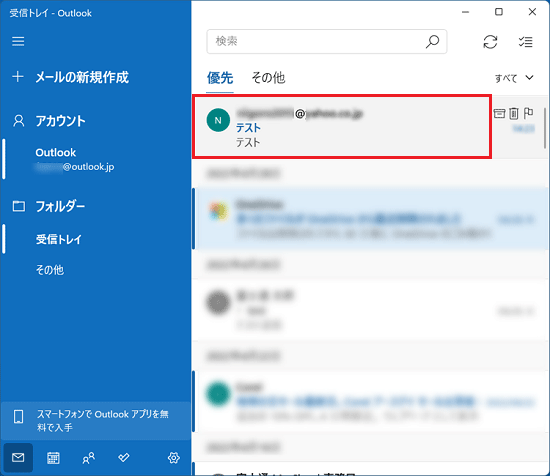
- メールの本文が表示されます。
メールの差出人をクリックします。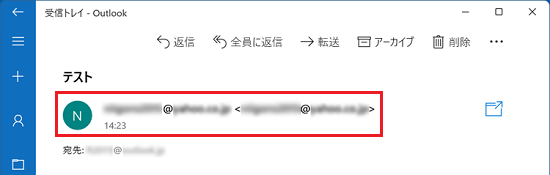
- 差出人の情報が表示されます。
差出人のメールアドレスにマウスポインターを合わせます。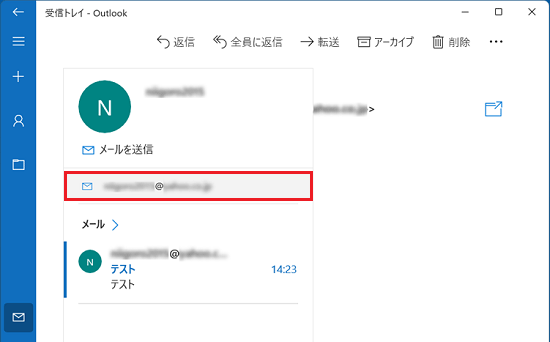
- メールアドレスの右に表示されるアイコンをクリックします。
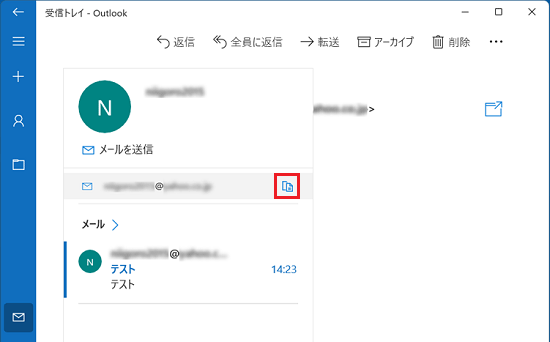 アドバイス
アドバイスメッセージの表示など、画面に変化はありませんが、メールアドレスがコピーされます。
- 左下にある「連絡先に切り替える」ボタンをクリックします。
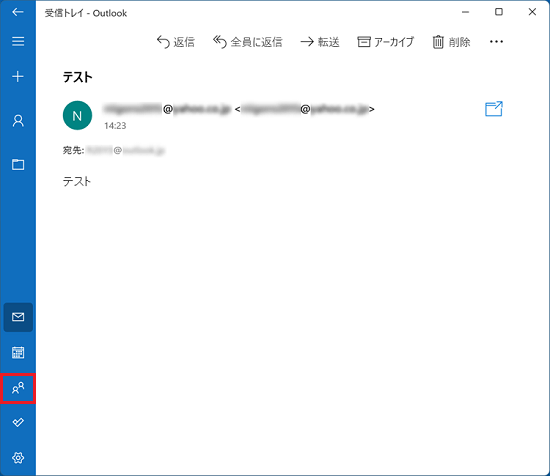
- 「People」が表示されます。
右上にある「+」(新しい連絡先)をクリックします。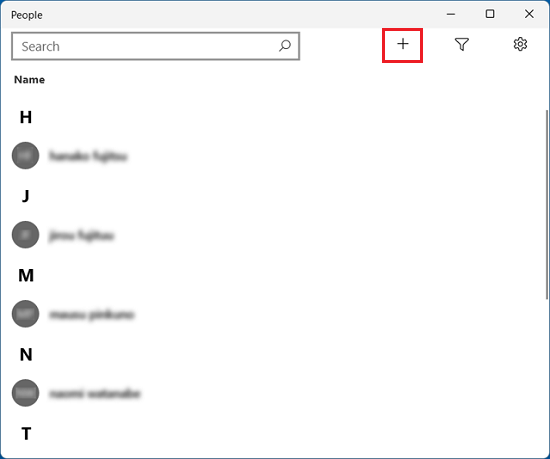 アドバイス
アドバイス「+」(新しい連絡先)が表示されていない場合は、「…」→「+ New contact」(新しい連絡先)の順にクリックします。
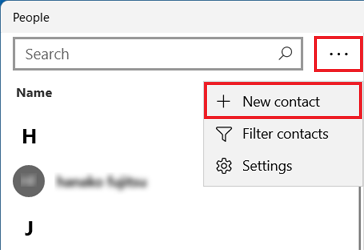
- 「New Microsoft アカウント contact」または「(差出人の名前)への詳細の追加」が表示されます。
「Personal email」(メールアドレス)の入力欄を右クリックし、表示されるメニューから「Paste」(貼り付け)ボタンをクリックします。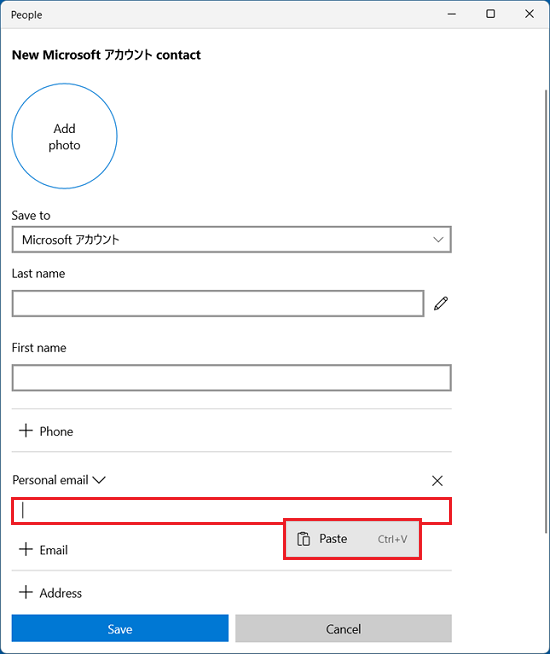 アドバイス
アドバイス入力画面は下にスクロールできます。
- 姓名など、必要な情報を入力します。
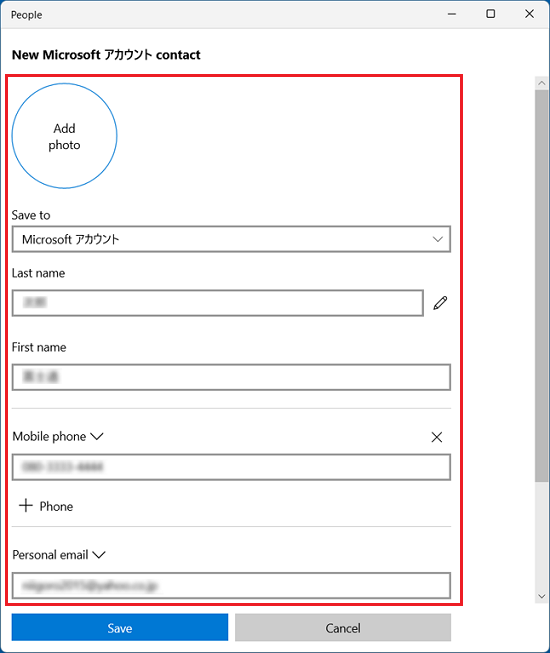 アドバイス
アドバイス「姓」の横にある「鉛筆(名前の編集)」ボタンをクリックすると、フリガナやニックネームなどを編集できます。
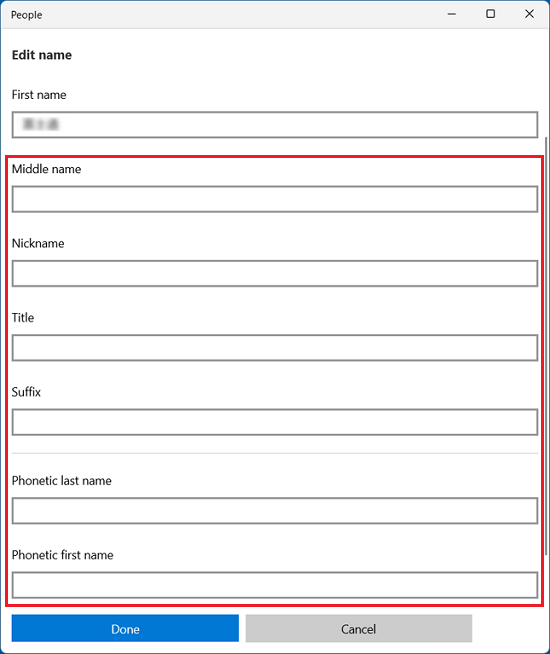
- 「保存」ボタンをクリックします。
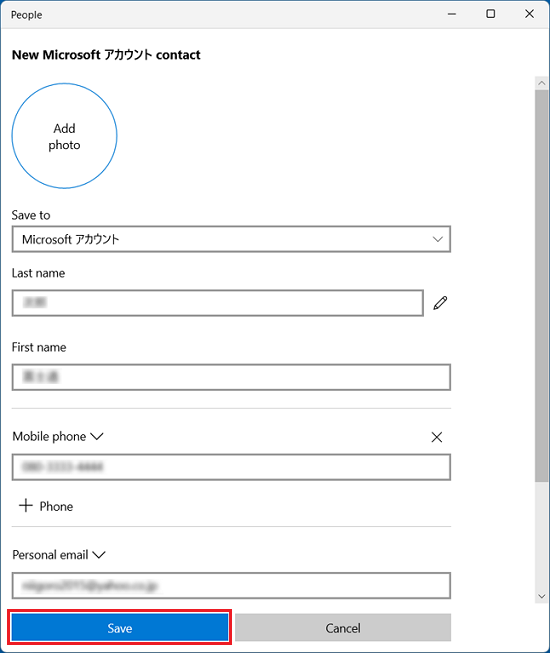
ご参考
Peopleのその他の使い方を確認したい場合は、次のQ&Aをご覧ください。 People(アドレス帳)の使い方を教えてください。
People(アドレス帳)の使い方を教えてください。



